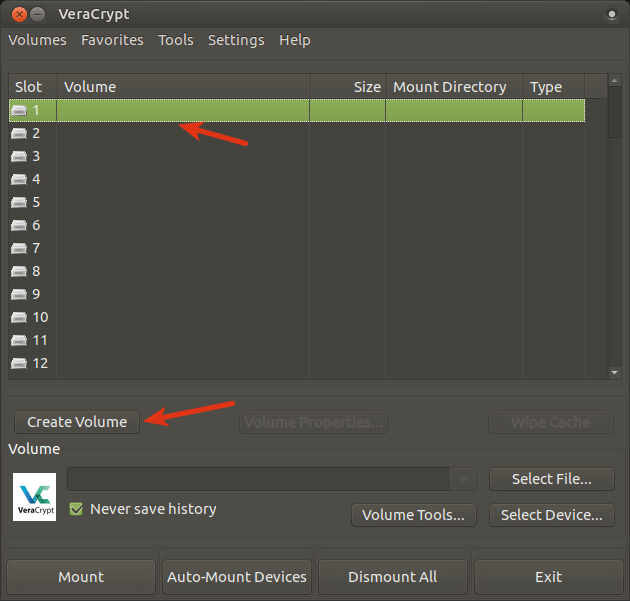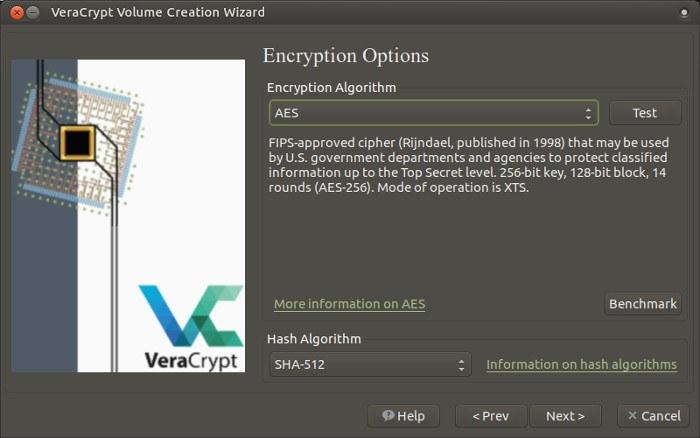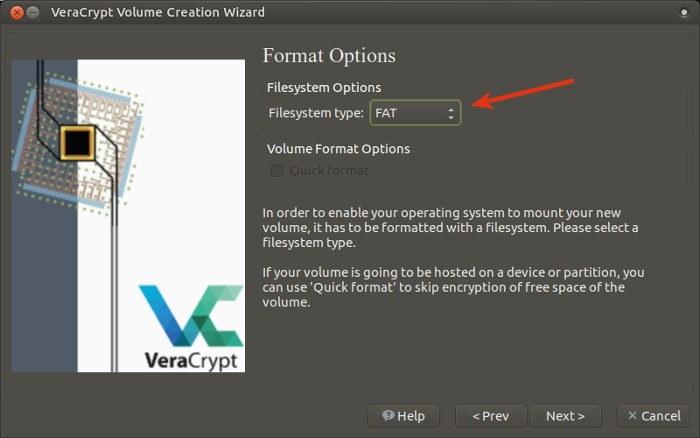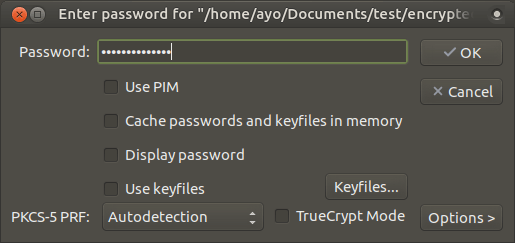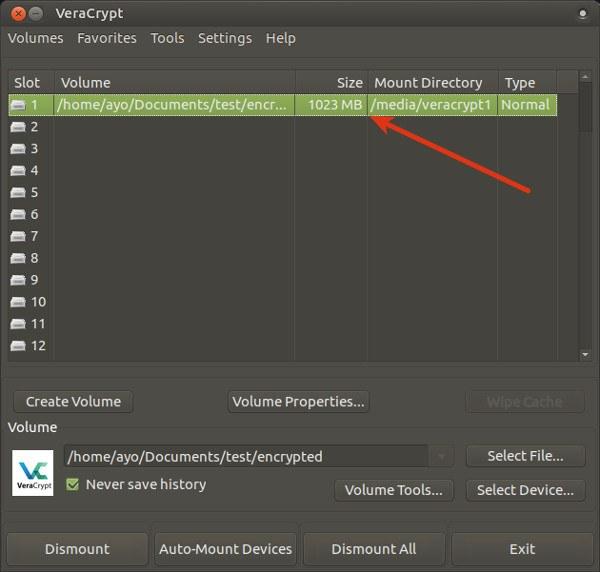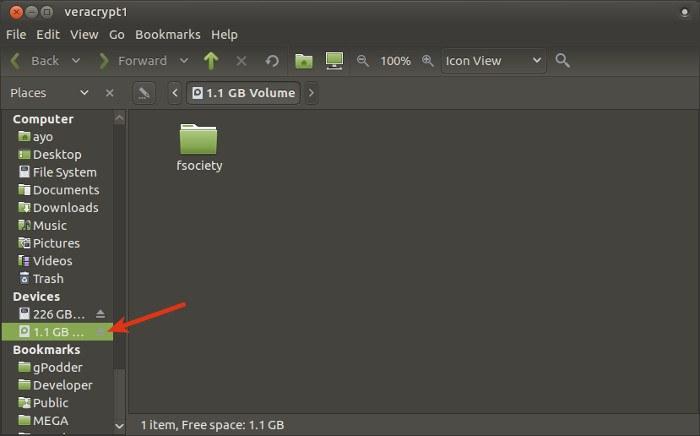Una técnica común utilizada por algunas personas es ocultar los archivos en ubicaciones oscuras, como una carpeta profundamente anidada, donde otros usuarios no pueden encontrarla fácilmente, pero que no es totalmente infalible, ya que podría aparecer en los resultados de búsqueda.
Además de eliminar el archivo del ordenador por completo, la mejor manera de evitar el acceso no autorizado a sus archivos privados es almacenarlos en una ubicación cifrada.
Hay varias maneras de encriptar una carpeta en Ubuntu, pero te mostraré cómo usar VeraCrypt, una herramienta de encriptación de datos gratuita, de código abierto y multiplataforma.
Instalar VeraCrypt
Para instalar VeraCrypt en Ubuntu, ejecuta los siguientes comandos en el terminal:
sudo add-apt-repository ppa:unit193/encryption
sudo apt update
sudo apt install veracrypt
Una vez instalado, ejecútelo desde el Unity Dash o desde su lanzador de aplicaciones preferido.
Crear un volumen cifrado
Lo primero que debe hacer es crear un volumen cifrado en el que almacenará todas las carpetas que desee proteger.
1. Selecciona una ranura y haz clic en «Crear volumen».
2. Seleccione «Crear un contenedor de archivos encriptado» y haga clic en «Siguiente».
3. Elige «Volumen estándar de VeraCrypt».
4. A continuación, debe crear un archivo para su volumen cifrado. Haz clic en «Seleccionar archivo».
5. Navegue hasta el directorio donde desea que resida el volumen, introduzca un nombre para el volumen cifrado y haga clic en «Guardar».
6. En el siguiente paso, elija el Algoritmo de cifrado y el Algoritmo Hash que prefiera. Los valores predeterminados deberían estar bien para la mayoría de los usos.
7. A continuación, debe especificar el tamaño del contenedor cifrado. Especifica un tamaño lo suficientemente grande para que quepan todos los archivos que quieras almacenar allí.
8. Ahora elija una contraseña compleja para su contenedor. Esta es la contraseña que se utilizará para montar el contenedor y acceder a los archivos almacenados allí.
9. A continuación, seleccione un sistema de archivos para su contenedor. FAT es la opción más segura porque funciona en todos los sistemas operativos.
10. Mueva el ratón al azar por la ventana, preferiblemente hasta que la barra esté llena. Esto ayuda a aumentar la fuerza criptográfica de las claves de cifrado.
11. Por último, haga clic en «Formatear» para iniciar el proceso de creación del volumen. Después de un tiempo usted recibirá un mensaje de éxito. A continuación, puede salir del asistente de creación de volumen.
Montar volumen cifrado
Para montar el volumen cifrado, abre VeraCrypt y selecciona el archivo que creaste en el paso anterior.
Haga clic en «Montar» e introduzca la contraseña que utilizó al crear el volumen.
Su contenedor estará montado y listo para usar. Haga doble clic en la ranura de su unidad para abrirla en su gestor de archivos.
Puede utilizar su volumen cifrado como cualquier otra partición de su disco duro. Cualquier cosa que guarde aquí será cifrada e inaccesible para otros usuarios una vez que desmonte la partición.
Tenga en cuenta que un volumen cifrado es como un archivo y puede ser eliminado. Se recomienda realizar copias de seguridad periódicas en una unidad externa para no perder todos los archivos si se elimina el volumen.
Nos encantaría saber cómo protege los documentos confidenciales en su PC con Linux. Cualquier pensamiento, pregunta o sugerencia son bienvenidos.